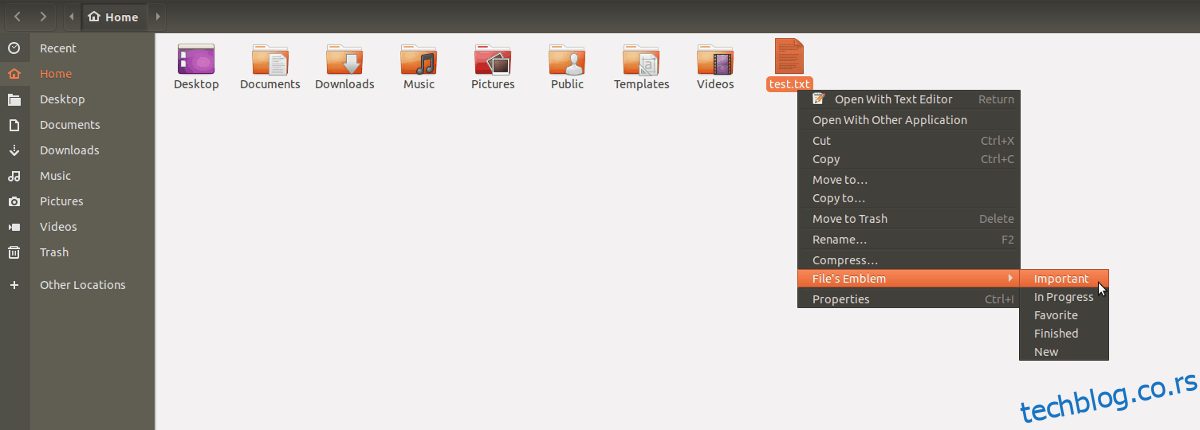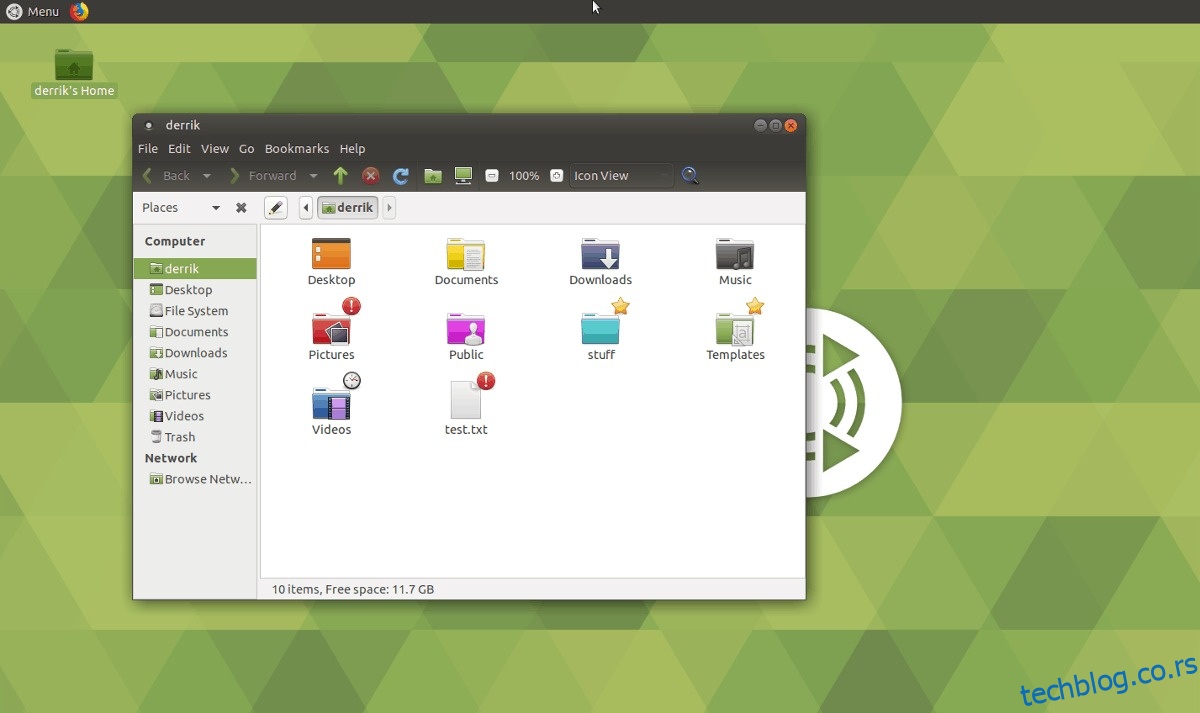Фолдер Цолорс је екстензија за Линук менаџер датотека која омогућава кориснику да брзо прилагоди фасцикле на Линук-у. Може да промени изглед појединачних фасцикли, дода значке и још много тога. Он је отвореног кода и доступан је за употребу на Убунту, Дебиан, Арцх Линук, Федора, ОпенСУСЕ и другима. Уз то, навигација и проналажење појединачних фасцикли у претраживачу датотека је знатно побољшано.
Напомена: Званично, Фолдер Цолор има подршку за Наутилус и Цаја менаџере датотека. Неће радити ни са једним другим менаџером датотека.
Преглед садржаја
Инсталирајте боју фасцикле
Пре него што можемо да конфигуришемо боју фасцикле и користимо је да променимо изглед фасцикли у вашем Линук менаџеру датотека, потребна је инсталација. Да бисте га инсталирали, покрените терминал и пратите упутства која одговарају вашем Линук оперативном систему.
Убунту
Алат Фолдер Цолор налази се у примарним изворима Убунту софтвера и корисници га могу брзо инсталирати покретањем терминала и коришћењем алата за управљање пакетима Апт.
sudo apt install folder-color folder-color-caja folder-color-common -y
Дебиан
Званично, Фолдер Цолор није доступан за Дебиан, а у главним изворима софтвера нема пакета за преузимање. Међутим, захваљујући ОпенСУСЕ Буилд Сервице, корисници Дебиан-а могу да га инсталирају у сваком случају! Да бисте то покренули, покрените терминал и следите доле наведене кораке.
Корак 1: Надоградите своје Дебиан издање на верзију 9 (Стабле), ако га већ не користите. Надоградња је неопходна, пошто софтверски пакет Фолдер Цолор треће стране не подржава ниједну другу верзију Дебиан-а.
Корак 2: Преузмите ДЕБ пакет Боја фасцикле користећи команду вгет.
wget https://download.opensuse.org/repositories/home:/tangerine:/deb9-xfce-4.12/Debian_9.0/amd64/folder-color_0.0.86-7_amd64.deb
За 32-битну верзију, урадите следећу команду.
wget https://download.opensuse.org/repositories/home:/tangerine:/deb9-xfce-4.12/Debian_9.0/i386/folder-color_0.0.86-7_i386.deb
Корак 3: Инсталирајте пакет на свој Дебиан ПЦ преко дпкг команде.
sudo dpkg -i folder-color_0.0.86-7_*.deb
Корак 4: Поправите све проблеме зависности који могу настати током инсталације боје фасцикле на Дебиан-у тако што ћете покренути апт-гет инсталл.
sudo apt-get install -f
Арцх Линук
Да бисте добили боју фасцикле на Арцх, морате користити АУР. Да бисте остварили интеракцију са АУР-ом, инсталирајте Гит и Басе-девел пакете.
sudo pacman -S git base-devel
Пошто су зависности решене, користите команду гит цлоне и узмите најновији снимак боје фасцикле из АУР-а.
git clone https://aur.archlinux.org/folder-color-bzr.git
Преместите терминал из матичног директоријума у фасциклу нв фолдер-цолор-наутилус-бзр на вашем Арцх ПЦ-у помоћу ЦД команде.
cd folder-color-bzr
Инсталирајте Наутилус Фолдер Цолор пакет на Арцх Линук помоћу макепкг. Када правите пакете из АУР-а, имајте на уму да се понекад јављају грешке зависности. Ако вам се то догоди, посетите страницу Фолдер Цолор Наутилус АУР и наведите их да раде ручно.
Напомена: обавезно инсталирајте и пакет за пребацивање фолдера. Преузмите га овде.
makepkg -si
Федора
Федора нема званичну подршку за Фолдер Цолор, тако да они који желе да је користе морају да је инсталирају са Цопр репо-а треће стране. Да бисте омогућили Цопр репо, покрените терминал и унесите следећу команду.
Напомена: нажалост, репо Цопр Фолдер Цолор нема подршку за Цаја, менаџер датотека. Ручно компајлирајте изворни код ако вам је потребна подршка за њега.
sudo dnf copr enable sogal/folder-color
Репо Фолдер Цолор Цопр ради на вашем Федора рачунару. Следећи корак је инсталирање проширења Фолдер Цолор преко ДНФ менаџера пакета.
sudo dnf install folder-color-common folder-color-common-lang nautilus-extension-folder-color
ОпенСУСЕ
Да бисте подесили боју фасцикле на ОпенСУСЕ, покрените терминал и покрените Зиппер пакет менаџер да би све функционисало.
sudo zypper install folder-color folder-color-common caja-extension-folder-color nautilus-extension-folder-color
Генериц Линук
Изворни код Фолдер Цолор доступан је на Лаунцхпад-у за Линук оперативне системе који га званично не подржавају. Преузмите га, распакујте га и прочитајте упутства у архиви изворног кода да бисте га инсталирали на свој систем.
Прилагодите фасцикле помоћу боје фасцикле
Фолдер Цолор је екстензија за управљање датотекама, а не програм, тако да не постоји посебан прозор за отварање. Уместо тога, све се дешава унутар менаџера датотека.
Да бисте користили, пронађите било коју фасциклу у менаџеру датотека и изаберите је мишем. Затим кликните десним тастером миша на фасциклу и потражите „Боја фасцикле“ у контекстуалном менију.
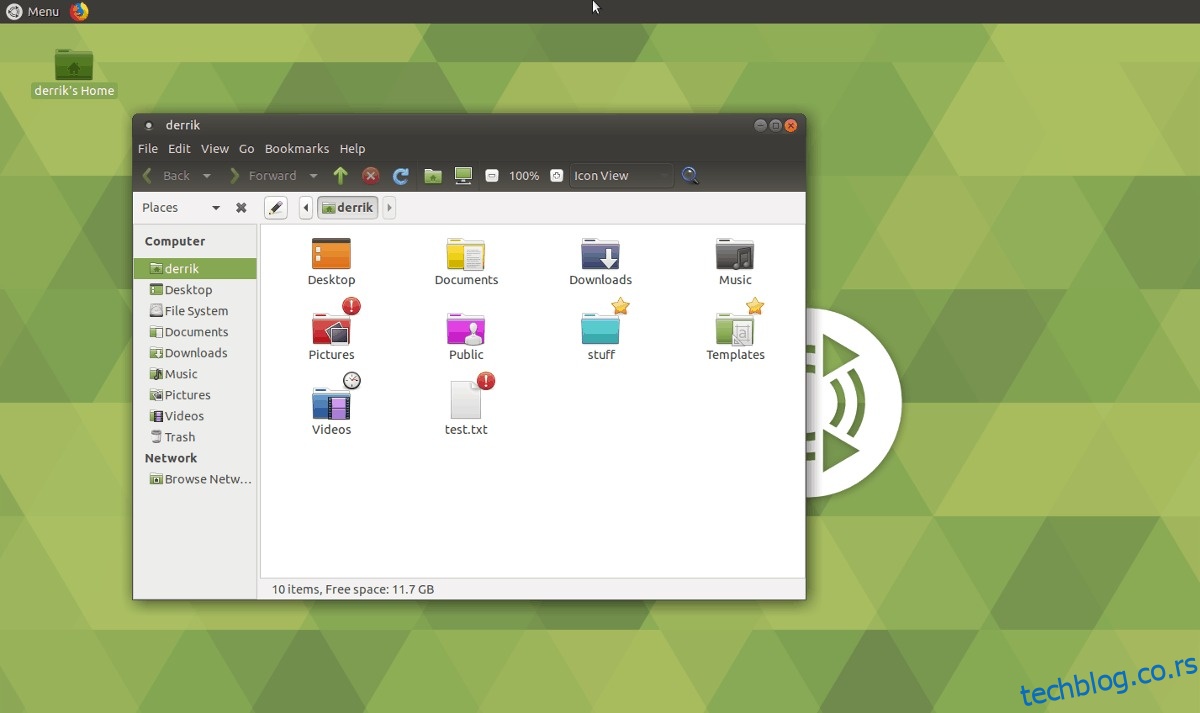
Пређите курсором преко „Боја фасцикле“ да бисте открили опције боја. У подменију изаберите боју и кликните на њу да бисте одмах променили боју фасцикле.
Додајте значке у фасцикле и датотеке помоћу боје фасцикле
Примарна функција екстензије Фолдер Цолор је да омогући корисницима да промене изглед било ког директоријума. Међутим, промена боја није једина ствар коју Фолдер Цолор може да уради. Такође се може користити за додавање амблема директоријумима и датотекама.
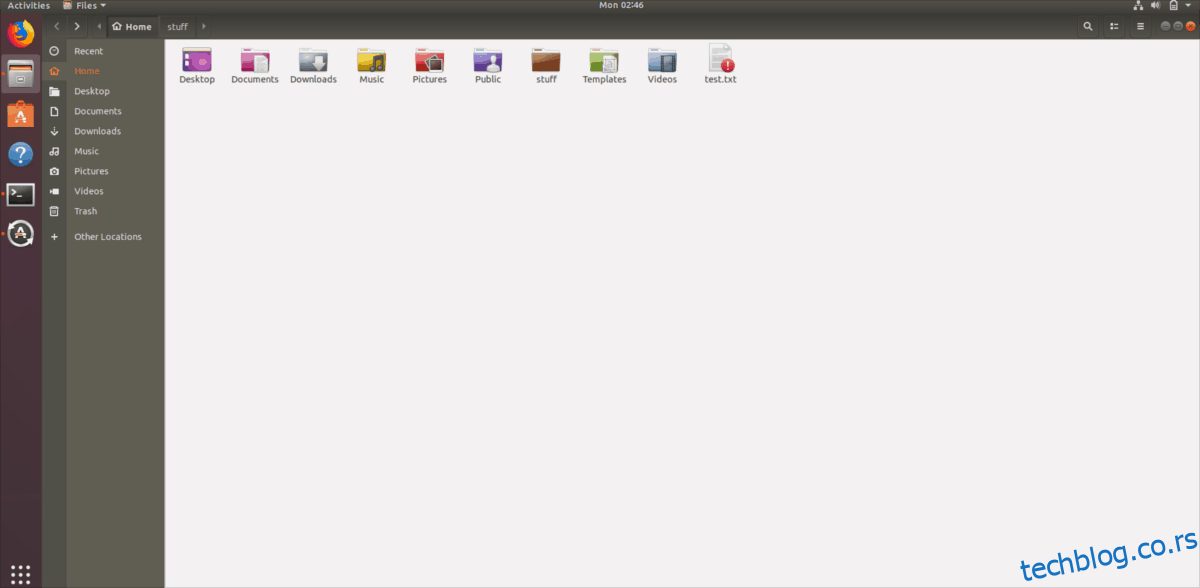
Додавање амблема у фасцикле је веома једноставно. Ради на исти начин на који мењање боја ради у менаџеру датотека.
Да бисте додали амблем, покрените менаџер датотека и пронађите датотеку или фасциклу. Кликните десним тастером миша на фасциклу и изаберите опцију „Боја фасцикле“ (или амблем датотеке за појединачне датотеке) у менију.
У менију „Боја фасцикле“ померите се надоле и изаберите амблем који желите да додате у изабрану фасциклу.